Cách cài skin Minecraft TLauncher không khó. Dưới đây là mọi điều bạn cần biết về cách đổi skin Minecraft qua Tlauncher.
- Minecraft
- Minecraft Online
- Minecraft cho Android
- Minecraft cho iOS
Nếu đang tìm một game chơi mãi vẫn không thấy chán thì Minecraft nhất định là lựa chọn đáng thử. Từ lâu, Minecraft đã nổi tiếng là một trong số game thế giới mở hay nhất bởi lối chơi đậm chất sáng tạo. Chỉ từ những khối vuông đơn giản, bạn có thể kiến tạo ra cả thế giới trong mơ với nhiều công trình ấn tượng hoặc chế tạo vũ khí để đi săn và nhiều hơn thế nữa. Có thể nói không có giới hạn trong Minecraft. Giới hạn duy nhất là trí tưởng tượng của bạn.
Kể từ khi ra mắt, Minecraft đã có rất nhiều thay đổi với nội dung mới được bổ sung liên tục nhằm khiến game luôn tươi mới, không bị “lạc” giữa vô vàn game thế giới mở mới hiện tại. Nếu là fan ruột của Minecraft, ắt hẳn bạn biết có thể tùy biến hoàn toàn trải nghiệm chơi game bằng cách cài mod yêu thích từ cộng đồng, thậm chí, thay đổi cả skin của nhân vật bằng công cụ TLauncher.
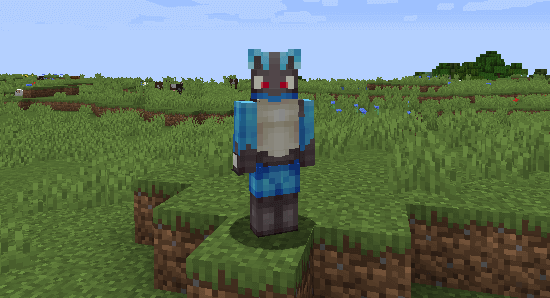
Hướng dẫn cài skin cho Minecraft
Tất nhiên, bạn phải dùng tới sự hỗ trợ của phần mềm bên thứ ba, trong đó TLauncher là một gợi ý hay, đáng thử.
Tới trang đăng ký TLauncher (TL): https://tlauncher.org/en/reg/ Always-on và nhập thông tin cần thiết vào các trường tương ứng.

Sau khi đăng ký thành công, bạn sẽ ở trong trang hồ sơ cá nhân. Tại đây, bạn có thể cài đặt skin Minecraft.
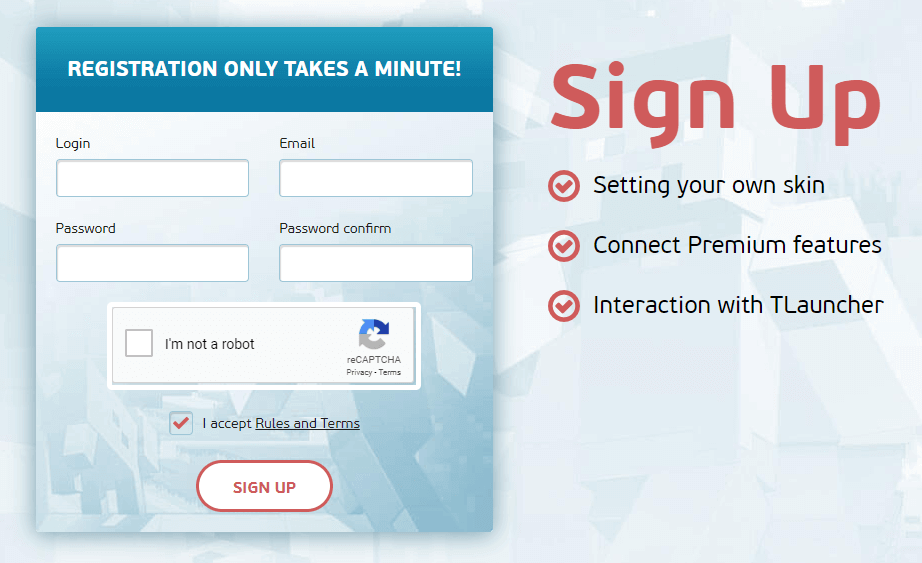
Click Upload skin bạn chọn trên máy tính. Bạn nên dùng kích thước 64×32. Ngoài ra, bạn có thể chọn từ danh mục của TLauncher với rất nhiều skin Minecraft đẹp mắt.

Khởi chạy TLauncher yêu thích mà bạn đã tải và cài box cạnh Accounts. Click vào tab Accounts trong trường hợp bạn chưa có tài khoản, mở từ danh sách, click Manage để tới trang đăng nhập.
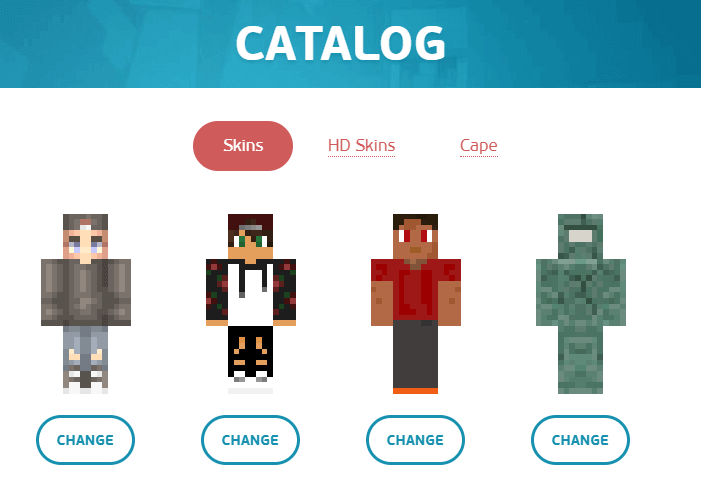
Trên trang này, nhập thông tin đã đăng ký – tên người dùng, địa chỉ email và mật khẩu. Nút Save tự động được kích hoạt lại.
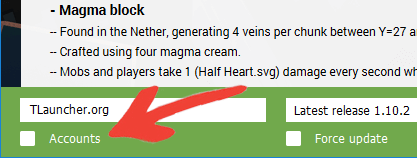
Nếu ủy quyền thành công, trên trang chính của trình khởi động này, bạn sẽ thấy tên người dùng kèm icon TL. Giờ chọn từ danh sách một phiên bản bất kỳ có icon TL (nghĩa là phiên bản đó hỗ trợ hệ thống skin) và chạy nó. Game Minecraft sẽ có skin của bạn.
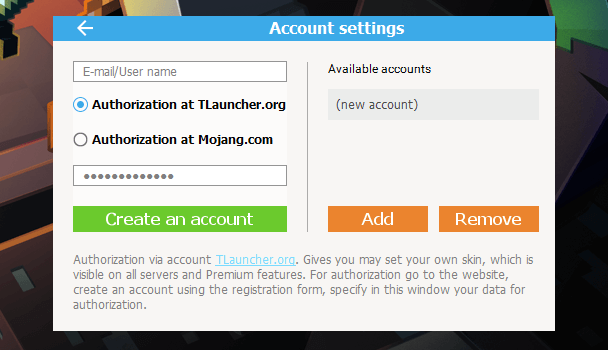
Cài đặt skin Minecraft HD
Skin HD trong Minecraft là gì? Đây là skin có độ phân giải cao (nhiều pixel hơn phiên bản chuẩn). Ví dụ, skin mặc định có cỡ 64×32, skin HD có thể lên tới 1024×512.
Với độ phân giải như thế, hình ảnh skin sẽ sắc nét hơn. Nó có thể đặt thêm nhiều chi tiết nhỏ khiến skin này trở nên ấn tượng.
Điều đáng nói ở đây là, skin HD chỉ có sẵn cho người dùng TLauncher Premium. Sau khi đăng ký dịch vụ này, hãy kiểm tra trạng thái tài khoản. Nếu mọi thứ đều ổn, giờ bạn có thể cài đặt skin Minecraft HD ngay.
Tìm skin Minecraft HD trên Internet hoặc qua danh mục Catalog có sẵn ở TLauncher. Click vào tab HD skins và chọn skin Minecraft bạn thích. Sau đó, click nút Install.
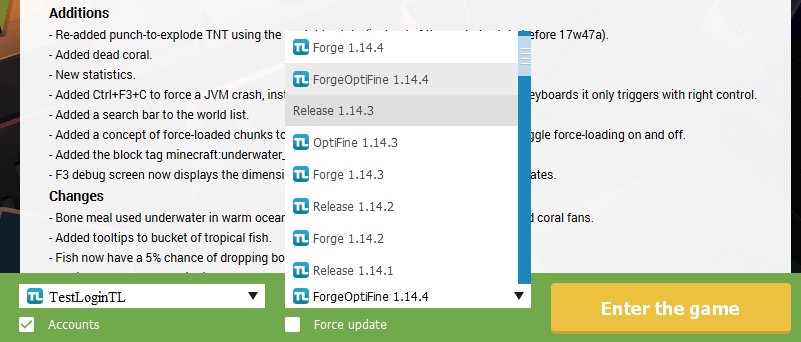
Giờ làm mới skin của bạn. Rồi tới game Minecraft và kiểm tra diện mạo thay đổi nhân vật bạn đang chơi trong Minecraft như thế nào nhé!
Cách cài skin áo choàng trong Minecraft bằng TLauncher
Để có áo choàng – cape trong Minecraft, bạn cần phải có tài khoản Premium. Nếu chưa có, hãy đăng ký. Nếu đang dùng tài khoản Premium, bạn có thể dùng nút Upload a cape ngay. Click vào nó, chọn một file ảnh áo choàng từ máy tính của bạn. Nhớ dùng kích thước 64×32 bởi chúng sẽ được hiển thị một cách hoàn hảo. Nếu chưa có ảnh, bạn có thể tham khảo một trong số kiểu áo choàng có sẵn trong TLauncher.
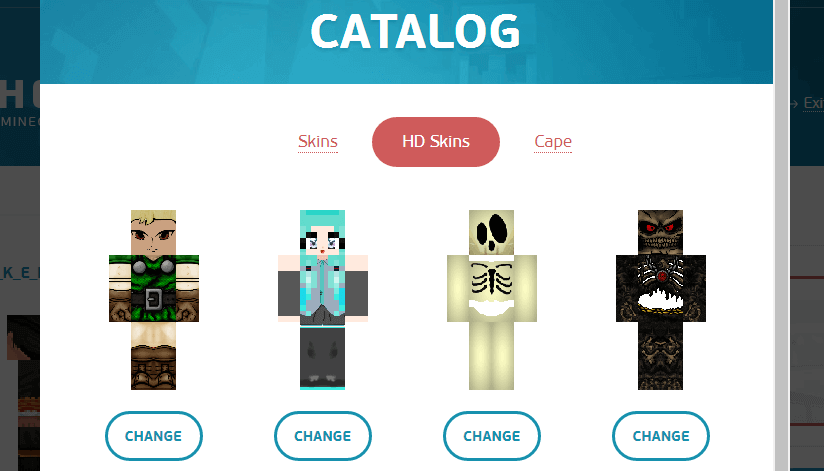
Sau khi upload áo choàng hoặc cài đặt nó từ thư mục, trên hồ sơ nhân vật của bạn sẽ hiện cape. Quá trình cài đăt skin cape cho Minecraft đã thành công rồi đấy. Giờ bạn có thể vào game bằng TLauncher và thưởng thức skin mới ngay.
Cách cài skin áo choàng động trong Minecraft
- Bạn cần đăng ký hoặc đăng nhập tài khoản trên web TLauncher.org.
- Tới danh mục áo choàng động và chọn hình yêu thích, xác định khoảng thời gian mong muốn.
- Mua áo choàng và tới hồ sơ tài khoản. Click Animation capes > Install cape ở áo choàng mới bạn muốn dùng.
- Mở TLauncher và đăng nhập tài khoản, chọn phiên bản game Minecraft hỗ trợ áo choàng động, ví dụ Vanilla 1.18.1. Vào game và bạn sẽ sử dụng được skin này cho nhân vật.
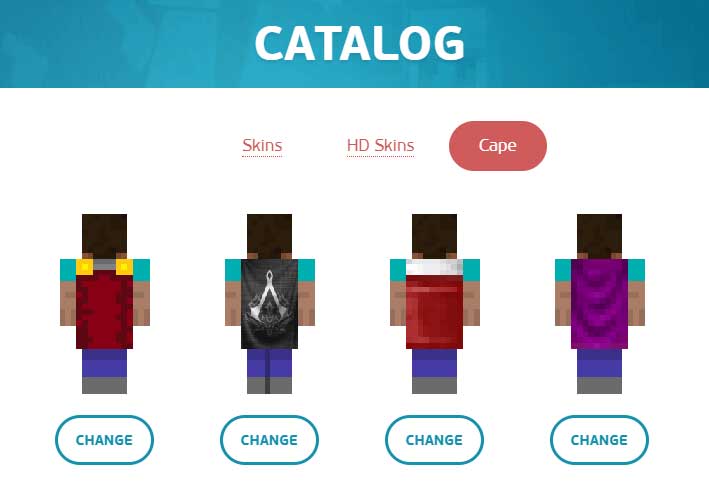
Yêu cầu cần thiết để sử dụng tính năng cài skin áo choàng động trong Minecraft
- TLauncher 2.61 trở lên.
- Phiên bản game hỗ trợ sử dụng áo choàng động:
- Forge: 1.18.2, 1.18.1, 1.18, 1.17.1, 1.16.5, 1.16.4, 1.16.3, 1.16.2, 1.16.1, 1.15.2, 1.15.1, 1.15, 1.14.4, 1.14.3, 1.14.2, 1.13.2, 1.12.2, 1.12.1, 1.12, 1.11.2, 1.11, 1.10.2, 1.10, 1.9.4, 1.9, 1.8.9, 1.8.8, 1.8, 1.7.10 + tất cả gói mod ở phiên bản này.
- ForgeOptifine: 1.18.2, 1.18.1, 1.18, 1.17.1, 1.16.5, 1.16.4, 1.16.3, 1.16.2, 1.16.1, 1.15.2, 1.14.4, 1.12.2, 1.12.1, 1.12, 1.11.2, 1.11, 1.10.2, 1.10, 1.9.4, 1.9, 1.8.9, 1.8.8, 1.8, 1.7.10.
- Vanilla: 1.18.2, 1.18.1, 1.17.1, 1.16.5, 1.16.4, 1.16.3, 1.16.2, 1.16.1, 1.16, 1.15.2, 1.15.1, 1.15, 1.14.4, 1.14.3, 1.14.2, 1.14.1, 1.14, 1.13.2, 1.13.1, 1.13, 1.12.2, 1.8.9, 1.8.
- Vanilla Optifine: 1.18.2, 1.18.1, 1.17.1, 1.16.5, 1.16.4, 1.16.3, 1.16.2, 1.16.1, 1.15.2, 1.14.4, 1.14.3, 1.14.2, 1.14.1, 1.14, 1.13.2, 1.13.1, 1.13, 1.12.2, 1.8.9, 1.8
- Fabric: 1.18.2, 1.18.1, 1.17.1, 1.16.5.
Trên đây là cách cài skin Minecraft. Hi vọng bài viết hữu ích với các bạn.

Tôi là Nguyễn Văn Sỹ có 15 năm kinh nghiệm trong lĩnh vực thiết kế, thi công đồ nội thất; với niềm đam mê và yêu nghề tôi đã tạo ra những thiết kếtuyệt vời trong phòng khách, phòng bếp, phòng ngủ, sân vườn… Ngoài ra với khả năng nghiên cứu, tìm tòi học hỏi các kiến thức đời sống xã hội và sự kiện, tôi đã đưa ra những kiến thức bổ ích tại website nhaxinhplaza.vn. Hy vọng những kiến thức mà tôi chia sẻ này sẽ giúp ích cho bạn!
